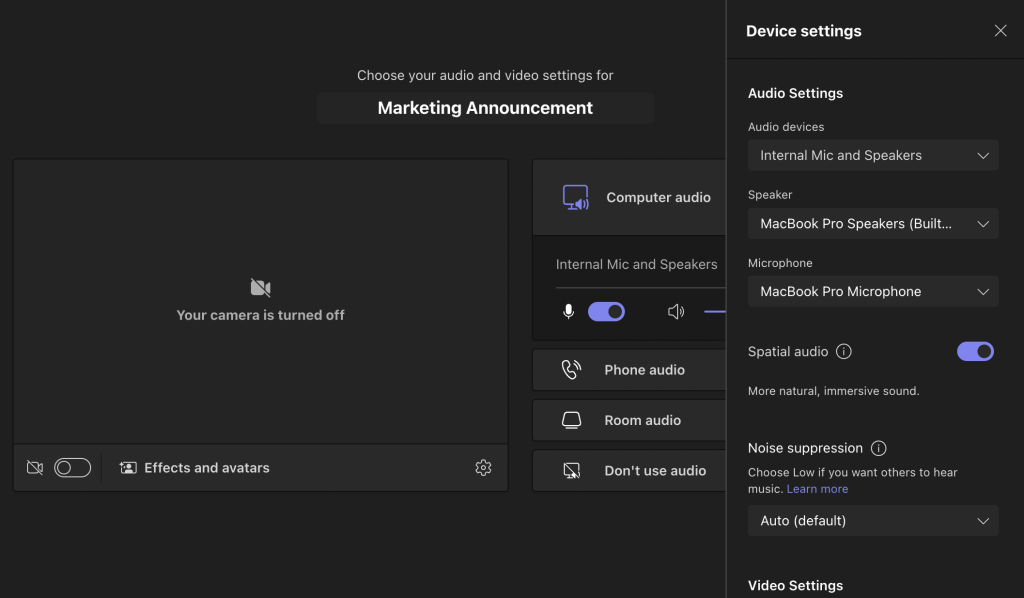Vous pouvez utiliser n’importe quelle image de 1920 x 1080 pixels comme arrière-plan Teams
- Les arrière-plans d'Halloween de Microsoft Teams peuvent être n'importe quelle image de 1 920 x 1 080 pixels aux formats JPEG, BMP, PNG et JPG.
- Nous avons rassemblé les meilleurs arrière-plans d'Halloween pour les équipes, mais nous avons également inclus un guide sur la façon de les télécharger ou de créer les vôtres.
- Lisez ci-dessous pour découvrir quels sont les meilleurs arrière-plans Microsoft Teams Halloween cette année !

La célébration de l’automne approche à grands pas, vous êtes donc à la recherche d’arrière-plans Microsoft Teams Halloween pour épater tout le monde lors de vos réunions.
Dans cet article, nous avons rassemblé les meilleurs arrière-plans Microsoft Teams Halloween et expliqué comment les utiliser et les appliquer dans votre application.
Dès le début, sachez que vous avez besoin d'une image de 1920 × 1080 pixels (rapport hauteur/largeur 16:9) pour l'application de bureau aux formats JPEG, BMP, PNG et JPG.
Comment obtenir plus d’arrière-plans sur Microsoft Teams ?
Outre les arrière-plans virtuels que vous trouvez dans Teams, Microsoft propose également un Site Web des arrière-plans d'équipes où vous pouvez en télécharger de nouveaux. Cependant, au moment de la publication de cet article, nous n’avons trouvé aucun fond sur le thème d’Halloween parmi la sélection.
Mais, comme nous l'avons souligné ci-dessus, vous pouvez utiliser n'importe quelle image avec une résolution de 1920×1080 pixels ou plus, en respectant le rapport hauteur/largeur 16:9. Ci-dessous, nous avons recommandé de nombreux arrière-plans Teams Halloween prédéfinis, mais également quelques outils que vous pouvez utiliser pour les personnaliser à partir des modèles disponibles.
Bien entendu, vous pouvez également parcourir notre sélection de meilleurs arrière-plans Microsoft Teams aussi.
Types d'arrière-plans disponibles
1. Arrière-plans prédéfinis
Il existe de nombreux arrière-plans Hallowing Teams en ligne parmi lesquels choisir. Nous avons fait une sélection pour vous et fourni les liens afin que vous puissiez télécharger la version 1920×1080 pix parfaite à télécharger dans Teams.
1. Citrouille d'Halloween

⇒ Obtenez la version 1920 × 1080 pixels
2. Fille à la citrouille

⇒ Obtenez la version 1920×1080 pixels
3. Un tour ou une friandise à la citrouille

⇒ Obtenez la version 1920×1080 pixels
4. Jack O Lanternes
Comment testons-nous, évaluons-nous et évaluons-nous ?
Nous avons travaillé au cours des 6 derniers mois sur la création d'un nouveau système d'évaluation sur la façon dont nous produisons du contenu. Grâce à lui, nous avons ensuite refait la plupart de nos articles pour apporter une véritable expertise pratique sur les guides que nous avons réalisés.
Pour plus de détails, vous pouvez lire comment nous testons, examinons et évaluons WindowsReport.

⇒ Obtenez la version 1920×1080 pixels
5. Maison hantée

⇒ Obtenez la version 1920×1080 pixels
6. Citrouilles loufoques

⇒ Obtenez la version 1920×1080 pixels
7. Camion citrouille

⇒ Obtenez la version 1920×1080 pixels
8. Signe de sorcière

⇒ Obtenez la version 1920×1080 pixels
9. Chiens d'Halloween

⇒ Obtenez la version 1920×1080 pixels
10. Chat d'Halloween

⇒ Obtenez la version 1920×1080 pixels
2. Arrière-plans d'Halloween personnalisables
Si aucune des images ci-dessus ou celles que vous avez trouvées en ligne ne correspond à vos besoins ou à vos goûts, vous pouvez choisir de créer votre propre arrière-plan ou d'en personnaliser un existant.
2.1 Personnaliser les arrière-plans Teams à l'aide d'Adobe Express

Adobe Express propose de nombreux modèles d'Halloween que vous pouvez personnaliser selon vos besoins. Vous pouvez modifier les messages, ajouter ou supprimer des images, modifier les polices et bien d'autres encore.
Bien sûr, une fois que vous avez terminé, vous pouvez télécharger l’image et la télécharger comme arrière-plan sur Microsoft Teams.
⇒ Obtenir des modèles Adobe Express
2.2 Personnaliser les arrière-plans Teams à l'aide de Canva

Nous avons également trouvé de nombreux arrière-plans Teams personnalisables sur Canva. Certains d’entre eux sont gratuits et d’autres coûtent quelques dollars, mais ils sont tous entièrement personnalisables.
Vous pouvez ajouter ou supprimer des images, des formes, des éléments graphiques et du texte, modifier les polices et effectuer de nombreux autres ajustements. Par exemple, vous pouvez apposer votre logo pendant que vous y êtes.
Lorsque vous avez terminé, vous pouvez télécharger l’arrière-plan sur votre PC et le télécharger immédiatement sur Teams.
⇒ Obtenez des modèles Canva
2.3 Personnaliser les arrière-plans des équipes à l'aide de PosterMyWall

PosterMyWall est un autre éditeur gratuit que vous pouvez utiliser pour créer et personnaliser n'importe quelle image, y compris les arrière-plans Teams.
Cet outil vous permet même de créer de courtes images animées, mais malheureusement, vous ne pouvez pas les charger dans Teams. Il vous suffit d'enregistrer une image simple, mais de nombreuses options de personnalisation sont disponibles, tout comme avec Adobe Express et Canva.
Il existe de nombreuses images d'Halloween à modifier et certaines d'entre elles sont gratuites, alors essayez-les.
⇒ Obtenez des modèles PosterMyWall
Essentiellement, n'importe quel outil de retouche de photos ou d'images peut vous aider à créer des arrière-plans Halloween Teams, mais ceux que vous pouvez trouver en ligne ont généralement de nombreux arrière-plans saisonniers à partir desquels commencer.
- Les utilisateurs de Teams pourront transférer des messages dans les discussions Teams
- Comment supprimer des documents dans Microsoft 365
- Comment utiliser un tableau blanc dans Microsoft Teams
Comment configurer un arrière-plan d'Halloween sur Microsoft Teams
1. Ajouter un arrière-plan avant la réunion
- Ouvrez Teams et connectez-vous à votre compte.
- Cliquez sur l'icône de la caméra et sélectionnez Commencer la réunion.

- Allumez la caméra et cliquez sur Filtres d'arrière-plan.

- A partir de là, vous pouvez changer le fond mais pour en ajouter un nouveau, cliquez sur Ajouter un nouveau.

- Localisez l'image sur votre disque dur et après l'avoir sélectionnée, l'arrière-plan change immédiatement.
Nous avons également un article sur comment utiliser les effets d'arrière-plan dans Microsoft Teams qui offrira plus d’informations.
De plus, voici un guide complet sur la façon de changer l'arrière-plan de Teams avant la réunion.
2. Ajoutez un arrière-plan lors d'une réunion.
- Pendant que vous êtes en réunion, cliquez sur le Plus et sélectionnez Effets de fond.

- Maintenant, cliquez sur Ajouter un nouveau, tout comme dans la solution précédente, et indiquez l'emplacement de l'image de fond à utiliser depuis votre appareil.
- La seule différence est que pendant la réunion, vous pouvez cliquer sur le bouton Aperçu bouton pour voir à quoi il ressemble avant d'appuyer sur le Appliquer bouton ci-dessous.
Si vous êtes intéressé, voici comment changer l'arrière-plan Teams sur un Android téléphone intelligent.
3. Ajouter des arrière-plans Teams en masse
- appuie sur le Gagner + E clés pour ouvrir Explorateur de fichiers.
- Tapez ou collez la ligne suivante dans l'onglet de recherche et appuyez sur Entrer Pour arriver au Arrière-plans dossier dans Teams:
%APPDATA%\Microsoft\Teams\Backgrounds
- Maintenant, accédez au ConsommateurUploads dossier et collez les images que vous souhaitez utiliser comme arrière-plans.
Cette option est beaucoup plus pratique si vous avez rassemblé plus d’arrière-plans et que vous souhaitez tous les télécharger en une seule action. Lorsque vous ouvrez maintenant les effets d’arrière-plan, vous y verrez toutes les images.
Meilleurs endroits pour trouver les arrière-plans d’Halloween de Microsoft Teams
Si vous recherchez des images que vous pouvez utiliser à des fins personnelles, Google est la limite. Recherchez simplement les arrière-plans des équipes d’Halloween et vous trouverez des tonnes d’images à télécharger. Et si la résolution est différente, vous pouvez utiliser un éditeur d'image intégré tel que Photos ou un outil tiers pour la redimensionner à 1920 × 1080 pixels.
Si vous souhaitez utiliser l'image à des fins commerciales ou lors de réunions d'entreprise, vous devez rechercher des bases de données d'images gratuites sous droit d'auteur. Pixabay et Unsplash sont les plus populaires, mais il en existe de nombreux en ligne. Bien entendu, vous pouvez également opter pour l’achat d’une photo avec les droits d’utilisation à partir d’une base de données telle que Shutterstock et éliminer tout problème de droits numériques.
Conseils pour tirer le meilleur parti de votre réunion sur le thème d'Halloween avec Microsoft Teams
- Recherchez des images colorées et accrocheuses pour l’arrière-plan.
- Assurez-vous que votre image dans l'appareil photo ne masque pas les éléments importants de l'image.
- Choisissez le bon arrière-plan Teams en fonction des circonstances. Habituellement, les images drôles ou loufoques fonctionneront beaucoup mieux.
- Assurez-vous de redimensionner l'image à 1920 × 1080 pixels. Sinon, vous pourriez avoir des problèmes. L'image peut ne pas apparaître et une plus petite apparaîtra pixélisée.
Il est important de savoir que les arrière-plans Teams peuvent également être utilisés comme arrière-plans Zoom.
C'est ça! Nous espérons que vous disposez désormais de la meilleure sélection d’arrière-plans Halloween Teams et que vous savez exactement comment les appliquer dans l’application.
En fin de compte, vous pouvez simplement oublier de changer l'arrière-plan et il suffit de le flouter à la place en utilisant ce guide.
Pour toute autre question ou suggestion, utilisez la section commentaires ci-dessous pour nous en faire part.